Дропбок је одлично складиште у облаку и услуга хостинга датотека то вам може помоћи ослободите много простора за складиштење на вашем рачунару. Можете да отпремите своје датотеке у облак, а затим да радите на њима са целим тимом. Понекад ћете можда морати да преузмете неке од ових датотека на свој рачунар. Али опција преузимања можда није увек доступна. Наставите да читате овај водич да бисте сазнали шта можете да урадите ако се опција преузимања не приказује у Дропбок-у.
Како да поправите опцију преузимања која недостаје у Дропбок-у
Проверите величину датотеке
Ако покушавате да преузмете заиста велику датотеку, проверите величину фасцикле и уверите се да је мања од 20 ГБ. Дропбок ће преузимати само датотеке мање од 20 ГБ које садрже мање од 10.000 датотека. Да бисте заобишли ово ограничење, користите мање групе датотека.
Отворите датотеку
Нормално, ако кликнете Више опција (етапа), тхе Преузимање опција би требало да буде прва на листи.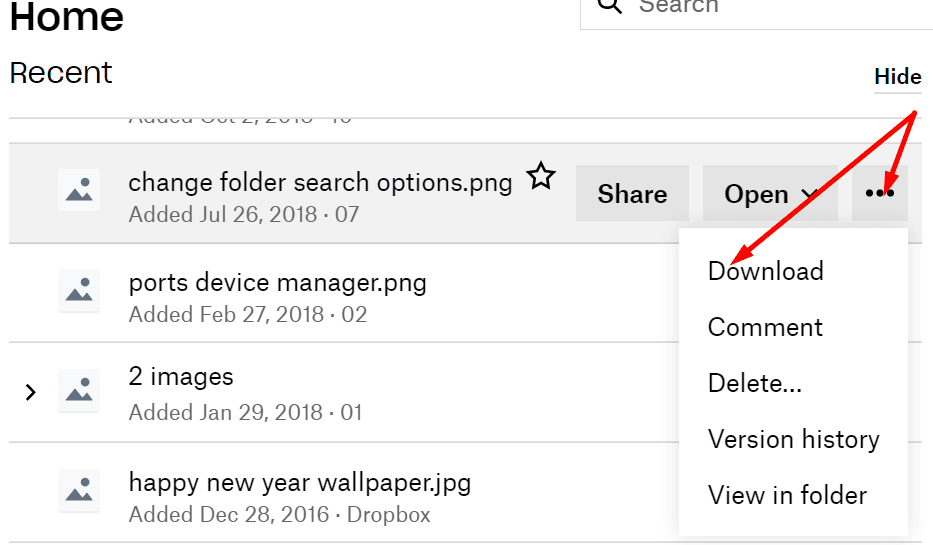
Међутим, ако ваш рачунар синхронизује датотеке локално,
Преузимање дугме се често замењује са Отвори дугме. То је зато што датотека већ постоји локално на вашој машини. Уместо тога, можете користити Отвори дугме за локално отварање датотеке. Све промене које направите након отварања датотеке аутоматски ће се синхронизовати са Дропбок-ом.
Идите на датотеку коју желите да отворите и изаберите Отвори опција. Изаберите апликацију у којој желите да отворите датотеку, а затим можете да користите Сачувај као могућност преузимања нове копије датотеке на вашу машину. Ручно изаберите одредишну фасциклу и проверите да ли је рачунар успешно преузео датотеку.
Проверите свој претраживач
Проверите да ли можете да преузмете проблематичну датотеку помоћу анонимни режим или режим приватног прегледања. Можда одређени колачићи или проширења претраживача вас спречавају да преузимате датотеке са Дропбок-а.
Алтернативно, користите други претраживач него ваш подразумевани претраживач. Можда на ваш тренутни претраживач утичу неке привремене грешке које блокирају преузимање датотека. Не заборавите да проверите да ли постоје ажурирања и проверите да ли користите најновију доступну верзију прегледача, без обзира на претраживач који користите.
Поред тога, брисање кеш меморије претраживача такође може помоћи. За више информација о корацима које треба следити, погледајте Како очистити кеш у Гоогле Цхроме-у.
Закључак
Ако не можете да преузмете датотеке са Дропбок-а, уверите се да је фасцикла за преузимање мања од 20 ГБ и да има мање од 10.000 датотека. Алтернативно, користите Отвори опцију и отворите датотеку помоћу програма треће стране. Затим можете користити Сачувај као опцију и ручно изаберите одредишни фолдер на вашој машини. Да ли сте успели да решите овај проблем са преузимањем? Ако сте пронашли друга решења да то решите, наведите кораке које треба следити у коментарима испод.